Como Silenciar Notificações do Discord? [Desktop e Móvel]
Discord é um aplicativo gratuito para comunicação em comunidades de jogos, permitindo troca de texto, imagem, vídeo e áudio. Ele se destaca na indústria de desenvolvimento de jogos e é fácil de usar.
No entanto, as notificações indesejadas podem ser um incômodo. Felizmente, é simples silenciar essas notificações no desktop ou no celular, permitindo que você se concentre no que realmente importa.
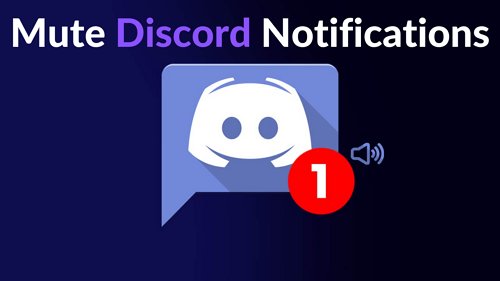
- Parte 1: Como Silenciar Notificações do Discord Para Usuários Individuais?
- Parte 2: Como Silenciar Notificações do Canal do Discord?
- Parte 3: Como Silenciar Notificações do Servidor do Discord?
- Parte 4: Como Desabilitar Todas as Notificações do Discord?
- Parte 5: Como Conferir Notificações do Discord em Outro Celular?
- Parte 6: Como Desligar os Sons de Notificação do Discord?
- Parte 7: Perguntas Frequentes Sobre Silenciar as Notificações do Discord
Parte 1: Como Silenciar Notificações do Discord Para Usuários Individuais?
Você pode encontrar usuários que realizam um fluxo contínuo de atividades principalmente em horários de menor movimento, o que pode interferir no seu espaço privado, pois você receberá as notificações deles com mais frequência. Felizmente, você pode silenciar as notificações de cada usuário em vez de todas as notificações.
1No Desktop
Usuários de desktop podem seguir a maneira mais rápida de desativar as notificações do Discord para usuários individuais.
Passo 1: Abra o Discord no seu computador.
Passo 2: Clique com o botão direito do mouse no usuário do lado esquerdo para o qual você deseja silenciar as notificações.
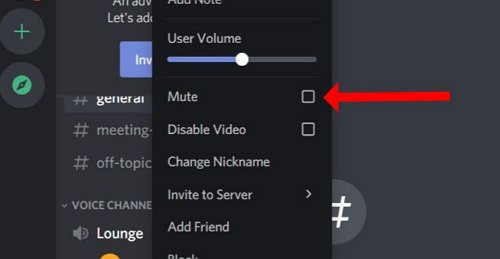
Passo 3: Você verá uma opção para silenciar notificações no final.
Como resultado, todas as notificações desse usuário serão desabilitadas até que sejam habilitadas manualmente novamente.
2No Dispositivo Móvel
O processo de silenciar notificações do Discord para usuários individuais no dispositivo móvel é bem simples. Tudo o que você precisa fazer é verificar se o usuário está na sua lista de conversas e seguir alguns passos fáceis.
Passo 1: Abra o aplicativo Discord no seu celular.
Passo 2: Toque no ícone Início para ver suas conversas.
Passo 3: Para silenciar notificações para um usuário, clique com o botão direito do mouse no nome dele na lista de DMs e selecione Silenciar.
Determine a duração do tempo para manter a Notificação silenciada, variando de 15 minutos até quando você decidir ativá-la.
Parte 2: Como Silenciar Notificações no Canal do Discord?
Se você se sentir exausto com as notificações de anúncios repetidos ou compartilhamento de informações de um canal no qual não está interessado, você pode silenciar essas notificações do canal para que elas não o incomodem mais. O silenciamento impede que você receba notificações sem ter que sair do canal. Para silenciar um canal, você precisará estar naquele canal. Você pode silenciar rapidamente as notificações do Discord para qualquer canal seguindo estes passos.
1No Desktop
Passo 1: Navegue até o Discord na sua área de trabalho através do navegador da web.
Passo 2: Escolha o servidor Discord desejado com os ícones no lado esquerdo.
Passo 3: Clique com o botão direito do mouse no canal e selecione a opção Silenciar canal.
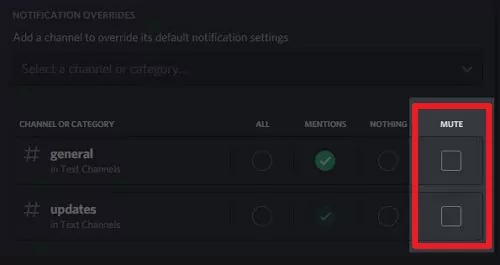
Passo 4: Determine a duração de 15 minutos - até você decidir ativá-las.
2No Dispositivo Móvel
Passo 1: Abra o aplicativo Discord.
Passo 2: Vá para a lista de conversas e selecione o canal para o qual deseja silenciar as notificações.
Passo 3: Pressione longamente o usuário/canal que deseja silenciar. > Silenciar canal.
Passo 4: Você pode selecionar qualquer opção na próxima janela e silenciar o canal pelo tempo desejado.
Parte 3: Como Silenciar as Notificações do Servidor do Discord?
Se você quiser silenciar as notificações do servidor do Discord, você pode desativar as notificações do Discord para um servidor específico com alguns cliques. Não importa se você silencia os alertas instantâneos para o servidor, você ainda pertence a ele, e você pode ativar o som das notificações a qualquer momento sem afetar os outros membros. É importante lembrar que um servidor silenciado não enviará nenhuma atualização nova para você no seu painel de notificações. As etapas abaixo mostrarão como silenciar um servidor no seu dispositivo móvel e desktop para que você não precise alternar entre os dispositivos.
Silencie as Notificações do Servidor do Discord no Desktop
- Passo 1. Abra o site do Discord e prossiga para a lista de servidores.
- Passo 2. Escolha o servidor que você deseja silenciar e clique com o botão direito nele.
- Passo 3. Clique em Silenciar servidor e decida por quanto tempo você deseja silenciar as notificações.
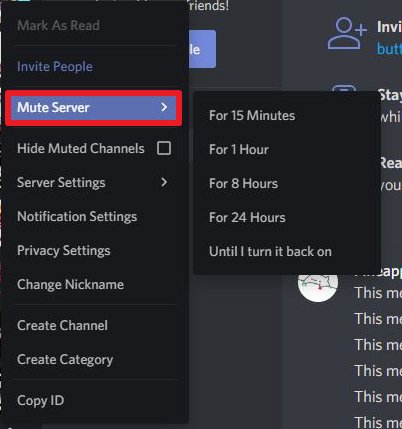
Silencie as Notificações do Servidor do Discord no Dispositivo Móvel
- Passo 1. Abra o aplicativo Discord, vá até o servidor onde deseja silenciar as notificações e selecione o nome.
- Passo 2. Toque na seção Notificações no menu.
- Passo 3. Na próxima página, clique na opção Silenciar na parte superior e escolha por quanto tempo você deseja silenciar o servidor.
Lembre-se, quando você silencia um servidor, todos os canais dentro dele serão silenciados simultaneamente.
Parte 4: Como Desabilitar Todas as Notificações do Discord?
É comum que usuários do Discord pesquisem online como desabilitar todas as notificações do Discord porque pode ser frustrante receber alertas contínuos irrelevantes e de spam, e às vezes você pode querer silenciar todas as notificações do Discord para se concentrar em algo produtivo. O som de notificação do Discord pode incomodá-lo, e quando você o verifica, é sempre algum emoji inútil ou mensagem promocional que não tem conexão com você. Você pode desativar todas as notificações do Discord em qualquer dispositivo imediatamente.
Desabilite Todas as Notificações do Discord no Android
É possível desativar todas as notificações do Discord sem visitar o aplicativo Discord diretamente nas configurações do seu dispositivo Android.
- Abra as Configurações no seu dispositivo Android.
- Vá para a seção de aplicativos e selecione Discord na lista de aplicativos.
- Vá para a seção de notificações e desative as notificações do Discord.
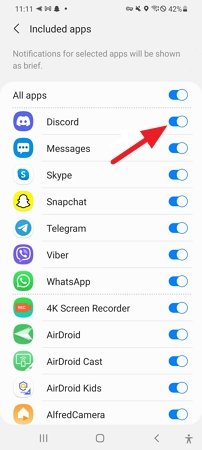
Desabilite Todas as Notificações do Discord no iPhone
O processo para desabilitar notificações no iPhone é de alguma forma semelhante ao dos dispositivos Android.
- Vá para Configurações no seu dispositivo iPhone.
- Acesse a seção Notificações.
- Role até ver o aplicativo Discord.
- Você pode silenciar todas as notificações, mover o botão e desativar "Permitir Notificações".
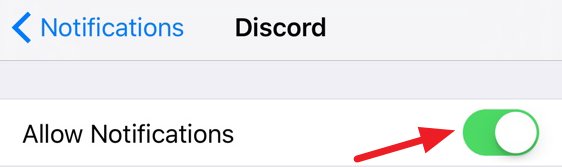
Desabilite Todas as Notificações do Discord no Desktop
As notificações do desktop são desabilitadas de uma forma diferente do que em dispositivos móveis, mas você não precisa se preocupar; não é tão complicado. Siga alguns passos simples para fazer isso.
- Toque no ícone de engrenagem no lado esquerdo da janela do aplicativo para visitar suas configurações.
- Clique na seção Notificações na barra lateral do painel esquerdo.
- Há várias opções. Aqui, você pode configurar alertas sonoros e notificações na área de trabalho. Tudo o que você precisa fazer é simplesmente desligar as notificações na área de trabalho.
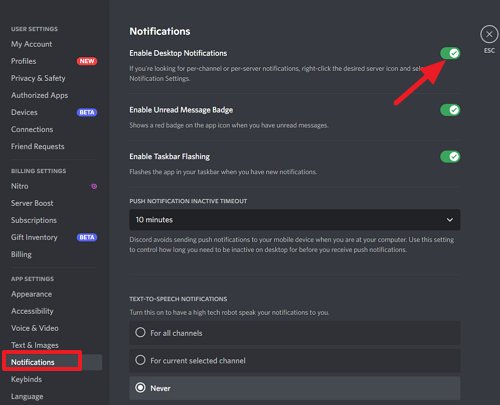
Parte 5: Como Conferir as Notificações do Discord em Outro Celular?
Caso você queira visualizar ou sincronizar notificações de outro dispositivo, o AirDroid Parental Control é um aplicativo eficaz e versátil que permite que você faça isso. Usando-o, você pode acessar suas notificações de conversas do Discord, mensagens de texto, alertas de e-mail e muito mais, independentemente de ter perdido seu telefone ou desejar visualizá-los em seu computador. Ele funciona com dispositivos Android e iOS.

O AirDroid Parental Control fornece aos pais insights sobre atividades em tempo real através de notificações dos dispositivos de seus filhos ao usar o Discord. Usando a ferramenta de compartilhamento de notificações, o aplicativo auxilia os pais a ficarem de olho nas atividades de seus filhos para evitar assédio e perigos online. Além disso, ele oferece uma ampla gama de recursos de monitoramento parental!
Veja Como Usar o Aplicativo AirDroid Parental Control.
Passo 1. Baixe e Instale o Aplicativo AirDroid Parental Controle em seu dispositivo.
Passo 2. Inicie o AirDroid Parental Control no seu dispositivo Android ou iOS. Crie sua conta e faça login.
Passo 3. Baixe o AirDroid Kids nos telefones dos seus filhos. Após a instalação, inicie o AirDroid Kids e insira o código de pareamento para vincular o dispositivo. Defina algumas configurações necessárias no telefone. Então os pais podem monitorar o uso de mídia social dos filhos, especialmente o Discord.
Parte 6: Como Desligar os Sons de Notificações do Discord?
Agora há configurações de notificação atualizadas no Discord, permitindo que os usuários as adaptem às suas necessidades específicas. Os ajustes de som o tornam uma ótima escolha, já que o som de alerta de bipe pode ser bom para alguns, mas é bem irritante para a maioria dos usuários. Você pode ajustar rapidamente o som de notificação para algumas opções, como "Habilitar para notificações de mensagem do mesmo canal" ou "Desabilitar todos os sons de notificação".
- Abra o aplicativo Discord na sua área de trabalho e certifique-se de estar logado.
- Na parte inferior, clique no ícone Configurações do usuário.
- Role para baixo e clique em Notificação.
- Role para baixo novamente no lado direito até ver as configurações de "Sons".
- Ative a opção "Desativar Todos os Sons de Notificação".
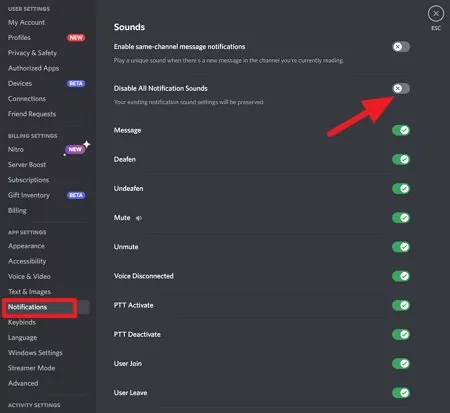






Deixar uma resposta.